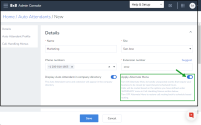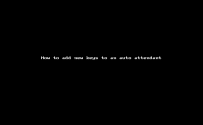Configurer le traitement automatique des appels
Le traitement automatique des appels (ou standard automatique) est un moyen d’acheminer les appels entrants vers votre entreprise. Le standard automatique permet à vos appelants d’interagir avec les menus vocaux automatisés que vous définissez et de diriger eux-mêmes les appels sans avoir besoin d’un opérateur ou d’un réceptionniste manuel. Vous pouvez planifier ce que vous voulez que vos appelants vivent lorsqu’ils appellent votre entreprise, définir des planifiés et des règles, et mettre en place des messages d’accueil professionnels pour votre entreprise.
Nous vous recommandons de configurer les utilisateurs, les groupes de sonneries et les files d’attente avant de configurer votre standard automatique.
Avantages de la gestion automatique des appels
- Une image plus professionnelle : les standardistes automatiques assurent un aspect plus professionnel à votre entreprise.
- Remplacer la réceptionniste : il remplace la réceptionniste et vous permet d’économiser de l’argent.
- Acheminement efficace des appels : il relie vos appelants à la bonne personne, rapidement et efficacement.
- Personnalisation en fonction des heures d’ouverture : vous pouvez diffuser des menus différents pour les heures de bureau et les heures creuses.
- La création de vos messages d’accueil est facile : vous pouvez enregistrer vos propres messages d’accueil et les téléverser, ou télécharger des messages d’accueil préenregistrés personnalisés. Vous pouvez même utiliser la boutique de production audio 8x8 pour obtenir des messages d’accueil professionnels qui rehaussent votre image.
Fonctionnalités
Les fonctions suivantes sont disponibles dans le traitement automatique des appels :
- Planifié : mettez à jour vos heures d’ouverture de manière centralisée et utilisez ces heures sur plusieurs standardistes automatiques. Le planning des heures d’ouverture est automatiquement adapté au fuseau horaire du standardiste automatique.
- Invites audio : gérez de manière centralisée les invites audio de votre standardiste automatique.
- Invite de synthèse vocale : créez des messages en synthèse vocale dans plus de 50 langues
- Menus simplifiés : tirez parti des menus simplifiés ouverts, fermés et de vacances.
- Horaires de déjeuner : définissez les heures de déjeuner pour chaque jour ouvrable.
- Calendrier d’exception : définissez des exceptions pour toute modification de vos heures d’ouverture habituelles.
- Menu des jours fériés : préparez un autre moyen de communication en cas d’urgence qui vous empêcherait de fonctionner pendant vos heures de travail habituelles.
- Autre menu : préparez un autre menu en cas d’urgence vous empêchant de travailler pendant vos heures normales d’ouverture.
- Menu de test : testez votre standard automatique et entrez un numéro de téléphone valide pour appeler, écouter et interagir avec le menu. Vous devez vous connecter en tant qu’utilisateur pour effectuer le test et disposer de services 8x8 Work attribués au profil d’utilisateur auquel vous vous connectez.
- Direction des appels : dirigez les appelants vers des groupes de sonneries, des files d’attente, la messagerie vocale et même des standardistes automatiques supplémentaires.
- Possibilité de clonage : clonez un standardiste automatique existant et modifiez les informations relatives au site ou à la langue, sélectionnez un numéro de téléphone et mettez-le rapidement en service.
Limites
L’identification de l’appelant du standardiste automatique ne s’affiche pas correctement.
Exemples de cas d’utilisation
Les liens ci-dessous présentent quelques exemples d’utilisation du standardiste automatique :
- Petit bureau: configurez votre standartiste automatique pour seconder votre réceptionniste en direct.
- Devanture de magasin: utilisez des groupes de sonneries pour assurer que tous les téléphones sonnent en même temps et configurez des boîtes vocales de groupe.
- Démarrage: utilisez un standardiste automatique et des groupes de sonneries pour assurer la croissance de votre entreprise.:
- Langues multiples: utilisez un standardiste automatique pour configurer des sous-menus pour plusieurs langues ou entreprises.
Configurer le traitement automatique des appels
Pour configurer la gestion automatique des appels, vous devez suivre les étapes suivantes :
Pour configurer la standardiste automatique, répondez aux questions suivantes :
- Identifiez les appels que vous souhaitez voir passer par le standard automatique. Tous les appels entrants doivent-ils passer par le standard automatique, ou seulement ceux auxquels votre réceptionniste en direct ne peut pas répondre? L’heure de la journée est-elle importante?
- Identifiez les heures d’ouverture, les jours fériés et les éventuelles exceptions. L’entreprise fonctionne-t-elle 24 heures sur 24, 7 jours sur 7, ou a-t-elle un planifié personnalisé? Créez un calendrier.
- Comment aimez-vous traiter les appels pendant les heures de fermeture, les jours fériés et les événements d’entreprise?
- Quelles sont les options de menu proposées aux appelants? Un seul menu suffit-il ou avez-vous besoin de sous-menus?
- Déterminez où acheminer les appels. Doivent-ils être adressés à une personne, à un groupe ou à un téléphone portable ? Que se passe-t-il lorsque les appels ne sont pas pris? Le standardiste automatique permet d’acheminer un appel vers une file d’attente, un poste, un numéro externe ou un groupe de sonneries. Créez les files d’attente et les groupes d’appel souhaités et configurez les postes individuels.
- Rédigez le script de votre menu vocal. Avez-vous besoin d’un support pour plusieurs langues?
Par exemple : « Merci d’avoir appelé Specialty Cookies. Si vous connaissez l’extension de votre interlocuteur, vous pouvez composer ce numéro à tout moment. Pour vérifier l’état de cette commande, composez le 1. Pour parler à notre service des ventes, composez le 2. Pour l’expédition, composez le 3. Pour accéder à notre répertoire des contacts, appuyez sur 8. Pour réentendre ce menu, appuyez sur 9. Pour obtenir l’assistance d’un opérateur, appuyez sur 0.
Votre standardiste automatique est lié au calendrier de votre entreprise et est activé pendant les heures d’ouverture. Supposons que votre entreprise fonctionne cinq jours par semaine, de 9 h à 17 h, et qu’elle soit fermée le samedi et le dimanche. Vous devez définir un calendrier avec ces heures d’ouverture et créer vos choix d’acheminement des appels dans le standard automatique.
Pour créer un calendrier :
- Dans le menu principal, accédez à Standardiste automatique > Calendriers > + Créer un calendrier.
- Entrez un Nom pour le calendrier.
- Définissez votre Calendrier pour les jours de la semaine.
Vous pouvez définir votre calendrier indépendamment du fuseau horaire et partager le calendrier des heures ouvrables communes entre des standardistes automatiques situés dans des fuseaux horaires différents. Chaque standardiste automatique applique automatiquement le fuseau horaire auquel il est associé. Les heures en dehors des heures d’ouverture sont automatiquement traitées comme des heures de fermeture. - Ajoutez une heure de déjeuner :
- Cliquez sur
 à côté de n’importe quel jour ouvert pour ajouter des heures de déjeuner.
à côté de n’importe quel jour ouvert pour ajouter des heures de déjeuner. - Dans Modifier les heures d’ouverture, définissez les heures d’Ouverture avant le premier déjeuner.
- Cliquez sur + pour ajouter un statut de déjeuner.
- Sélectionnez Dîner dans la liste déroulante et choisissez l’heure.
- Ajoutez autant d’heures de déjeuner et d’heures d’ouverture que votre entreprise le permet. Vous pouvez également ajouter plusieurs heures d’ouverture dans une journée, comme dans le cas d’un restaurant ouvert le midi et le soir.
- Cliquez sur Enregistrer.
Vous pouvez définir une option de routage des appels pendant l’heure du déjeuner. Par exemple, un cabinet médical peut annoncer aux appelants que le cabinet est fermé pour le déjeuner de 1 à 2 heures de l’après-midi, du lundi au vendredi, mais que les appelants peuvent laisser un message à la réceptionniste à tout moment, ou appeler le 555-555-5555 en cas d’urgence.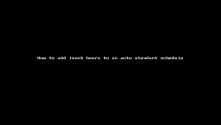
- Cliquez sur
- Ajoutez une exception à vos heures normales de travail en semaine :
- Lors de la modification des calendriers, ouvrez Exceptions à l’horaire des jours de semaine.
- Cliquez sur + Ajouter une exception.
- Saisissez la Date et un Nom descriptif pour l’exception.
- Cliquez sur Ajouter des heures d’ouverture, le cas échéant. En dehors des heures d’ouverture, on considère que le magasin est fermé.
- Cliquez sur Enregistrer.
L’exception pour les jours de la semaine indique les jours et les heures où votre entreprise a un calendrier différent des heures d’ouverture habituelles. Par exemple, un magasin de vêtements organise une vente spéciale pour le 4 juillet, qui est un mercredi. Le gestionnaire du magasin doit définir des heures d’ouverture et de déjeuner différentes pour ce jour, car les heures d’ouverture sont prolongées ce jour-là. Les flux d’appels en semaine s’appliquent toujours aux heures exceptionnelles en semaine.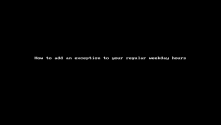
- Ajoutez des jours fériés et des exceptions à vos heures d’ouverture habituelles :
- Lors de la modification des calendriers, ouvrez Exceptions pour les jours fériés.
- Cliquez sur + Ajouter un jour férié.
- Saisissez la Date et un Nom descriptif pour le jour férié, par exemple le jour de l’Action de grâces. Les jours fériés planifiés dans cette section remplacent l’horaire normal des jours de semaine. Cliquez sur pour ajouter des heures ouvrables, le cas échéant.
- Cliquez sur Ajouter des heures d’ouverture, le cas échéant. En dehors des heures d’ouverture, on considère que le magasin est fermé. Le flux d’appels pour les jours fériés s’applique aux dates pour lesquelles les heures d’ouverture doivent suivre un calendrier et un flux d’appels différents.
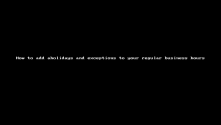
- Lorsque vous avez terminé, enregistrez vos modifications. Le nouveau calendrier apparaît dans la liste des calendriers du standard automatique et peut être partagé avec d’autres standardistes.
Maintenant que vous avez créé un calendrier, vous devez configurer les menus de traitement des appels, notamment le message de bienvenue et les règles de routage des appels.
Pour créer une standardiste automatique :
- Allez à Accueil > Standardistes automatiques > + Créer un standard automatique.
Vous pouvez également cloner un standardiste automatique existant et modifier les informations relatives au site ou à la langue, sélectionner un numéro de téléphone et les mettre rapidement en service. Pour plus de détails, consultez notre contenu sur le clonage de standardistes automatiques. - Sous Détails, entrez un Nom pour votre standardiste automatique. Un nom descriptif vous permet de localiser un standardiste automatique spécifique lorsque d’autres standardistes automatiques sont créés sur votre système téléphonique.
- Sélectionnez un Site (ou emplacement) pour votre entreprise. Le standardiste automatique hérite automatiquement du fuseau horaire et de la langue spécifiés pour le site, sauf indication contraire de votre part.
- Entrez un Numéro de téléphone et un Numéro de poste. Saisissez le signe plus (+) et l’indicatif du pays, par exemple +1 408, pour filtrer tous les numéros commençant par cet indicatif. Cela permet notamment de filtrer les numéros internationaux tels que +44. Pour localiser facilement le numéro britannique +44 121 704 4455, entrez +44 ou l’indicatif du pays.Vous pouvez utiliser le numéro de poste ultérieurement pour renvoyer les appels des files d’attente ou des groupes de sonneries vers ce standardiste automatique.
- Cliquez sur pour activer l’option Afficher le standard automatique dans le répertoire de l’entreprise. Le nom et le poste du standard automatique apparaissent dans le répertoire de l’entreprise.
- Sous Profil du standardiste, sélectionnez le Fuseau horaire et la Langue. Le fuseau horaire sélectionné s’applique à votre calendrier professionnel, qui est lié au standardiste automatique. La langue sélectionnée détermine la langue des invites de la synthèse vocale, des invites par défaut du système et des messages du standardiste automatique. Si vous choisissez une langue autre que la langue par défaut sélectionnée pour le site, vous devez créer et enregistrer vos invites audio dans la nouvelle langue, sinon aucune invite n’est présentée.
- Sélectionnez une disponibilité dans la liste. Si vous le souhaitez, cliquez sur Modifier pour le modifier :
- Si vous avez déjà créé un calendrier, il apparaît dans la liste. Si vous n’avez pas créé de calendrier, vous êtes invité à en créer un à ce stade.
En cas d’urgence réseau, sous Détails activez l’option Appliquer le menu alternatif. Un menu alternatif est utilisé pour gérer les événements inattendus qui nécessitent que votre entreprise soit fermée (ou ouverte) en dehors des heures prévues. Les appels entrants sont acheminés en fonction des options que vous avez définies sous Menus de traitement des appels > Alternatif > Menu des heures alternatives. Si vous désactivez cette option, les appels sont réacheminés selon le routage planifié habituel. Si votre réseau fonctionne correctement, cette option doit être désactivée.
- Configurer les Menus de traitement des appels pour acheminer les appels. Les menus de gestion des appels vous permettent de définir les options d’acheminement des appels lorsque votre entreprise est ouverte, fermée, en vacances ou en état d’urgence. Les menus de gestion des appels peuvent être configurés une fois que vous avez sélectionné un site.
- Pour les heures d’ouverture en semaine, créez le message de bienvenue et les invites audio à l’aide de l’une des options suivantes :
- Utiliser la synthèse vocale : tapez votre message, par exemple : « Bienvenue au service des ventes et de l’assistance d’AcmeJet. Pour les ventes, appuyez sur 1. Pour l’assistance, appuyez sur 2. » La synthèse vocale est utilisée pour créer une voix générée par l’ordinateur dans la langue définie dans votre standardiste automatique.
- Lire un fichier audio : créez votre fichier audio personnalisé en téléversant un fichier existant ou en enregistrant une invite. Pour plus de détails, consultez notre contenu sur Gérer la bibliothèque de fichiers audio. Le système appelle alors le numéro que vous avez saisi et vous invite à enregistrer un nouveau fichier audio. Voici un exemple d’invite du standardiste automatique :
« Merci d’avoir appelé AcmeJets. Si vous connaissez l’extension de votre correspondant, vous pouvez la saisir à tout moment. Pour les ventes, appuyez sur 1. Pour les ventes, appuyez sur 1. Pour l’assistance, appuyez sur 2. » Vous pouvez également sélectionner le fichier audio par défaut, ou supprimer/remplacer vos fichiers personnalisés. - Sauter la lecture de l’invite : ne pas lire l’invite audio. Supposons que vous souhaitiez envoyer les appelants directement vers un groupe d’appel ou une file d’attente pendant les heures d’ouverture, mais les diriger vers le standardiste automatique pendant les heures de fermeture ; vous choisirez de diffuser l’invite de votre standardiste automatique uniquement pendant les heures de fermeture, et de ne pas diffuser l’invite pendant les heures d’ouverture.
Remarque : Si vous choisissez d’ignorer l’invite audio, les instructions du menu vocal ne sont pas diffusées pour l’appelant ; vous devez recourir à d’autres méthodes pour informer les appelants, par exemple en saisissant les informations du menu d’appel sur la page web Contactez-nous de votre organisation.
- Cliquez sur Modifier le paramètre à côté de Menu pour définir des règles supplémentaires lorsque les appelants ne parviennent pas à sélectionner une option dans le menu d’appel. Par défaut, le menu du standardiste automatique est rediffusé une fois. Si les appelants n’agissent pas davantage, l’appel est abandonné. Vous pouvez toutefois modifier ces paramètres afin de modifier le nombre de relectures du menu et l’acheminement des appels lorsque les appelants n’agissent pas. Vous pouvez également autoriser les appelants à composer un numéro de poste à tout moment, définir le champ d’application répertoire des contacts (un site ou tous les sites), le nombre de secondes d’attente après chaque entrée, le nombre de rediffusions et l’action finale (acheminer l’appel ou raccrocher).
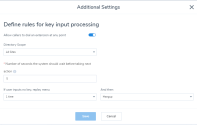
Cliquez sur + Ajouter une touche pour acheminer les appels entrants.
- Dans la fenêtre Gestionnaire de clés, sélectionnez une clé dans la liste déroulante, par exemple 1-vide. Vide signifie que la touche est libre et disponible.
Sélectionnez une destination d’acheminement dans la liste déroulante pour acheminer vos appels entrants, puis enregistrez.
Par exemple, vous pouvez choisir d’ajouter un sous-menu (y compris l’invite et les touches), d’envoyer l’appel directement à la messagerie vocale, de répéter le menu pour l’appelant, de transférer l’appel à un utilisateur, à un service (tel qu’une file d’attente ou un groupe de sonneries) ou à un numéro externe. Vous pouvez également laisser l’appelant composer le répertoire de l’entreprise, un nom ou un poste à tout moment.Remarque : Si vous avez créé une standardiste automatique dans une autre langue, comme l’espagnol ou l’italien, vous pouvez sélectionner ce standard automatique comme cible de la touche de service. Modifiez votre invite pour informer vos appelants des choix linguistiques. Par exemple, vous pouvez écrire : « Bienvenue chez AcmeJets Inc. Pour l’espagnol, composez le 1. Pour l’italien, composez le 2. » L’option d’acheminement des appels pour la touche 2 peut désormais pointer vers un standardiste automatique en italien.
- Pour les heures d’ouverture en semaine, créez le message de bienvenue et les invites audio à l’aide de l’une des options suivantes :
- Répétez la procédure ci-dessus pour les heures suivantes si nécessaire :
- Jours de semaine fermés et heures de déjeuner.
- Jours fériés ouverts, fermés et heures de déjeuner.
- Menu alternatif pour les événements exceptionnels, tels que les pannes ou les urgences qui empêchent votre système téléphonique de fonctionner correctement. Voir comment créer un menu alternatif.
- Cliquez sur pour Enregistrer vos menus de gestion des appels.
Un Menu alternatif est utilisé pour gérer les événements inattendus qui nécessitent que votre entreprise soit fermée (ou ouverte) en dehors des heures prévues. Vous pouvez créer un menu alternatif et l’activer en cas d’urgence. Les appels entrants sont acheminés en fonction des options que vous avez définies sous Menus de traitement des appels > Menu alternatif. Vous devez désactiver le menu alternatif pour rétablir l’acheminement des appels en fonction du calendrier.
Par exemple, si vous êtes confronté à une panne de courant et que vous ne pouvez pas aider les clients, enregistrez et sauvegardez une invite spécifique, telle que « Nous sommes actuellement confrontés à une panne de courant ; veuillez nous contacter ultérieurement. » Pour rétablir l’acheminement des appels selon le calendrier régulier une fois l’urgence terminée, n’oubliez pas d’activer le menu des heures de remplacement pendant l’urgence et de le désactiver une fois l’urgence terminée.
Pour créer un menu alternatif :
- Allez à Accueil > Standardistes automatiques > Standardistes automatiques.
- Cliquez sur
 pour modifier un standardiste automatique existant.
pour modifier un standardiste automatique existant. - Dans le menu Menus de traitement des appels, cliquez sur Alternatif > Menu heures alternatives.
- Sélectionnez une invite à jouer et ajoutez des touches pour acheminer les appels. Pour plus de détails, suivez les instructions des menus de traitement des appels.
- Activer l’option Appliquer le menu alternatif sous Détails.
- Enregistrez vos modifications.
Les appels entrants sont acheminés en fonction des options que vous avez définies pour le menu des heures alternatives. Assurez-vous de désactiver la fonction Appliquer le menu des heures alternatives une fois l’urgence terminée.
Visualiser les Standardistes automatiques
Vous pouvez visualiser vos standardistes automatiques en allant dans Accueil > Standardistes automatiques > Standardistes automatiques. Les clients disposant de plusieurs sites et d’un grand nombre de standardistes automatiques peuvent filtrer ces derniers en fonction de leurs sites. Cela leur permet de paginer et de localiser rapidement leurs standardistes automatiques. Pour afficher les standardistes :
- Allez à Accueil > Standardistes automatiques > Standardistes automatiques.
- Sous Filtres, cliquez sur un ou des sites et un ou des autocommutateurs.
Les standardistes pour le ou les site et le ou les autocommutateurs sélectionnés apparaissent sur la page.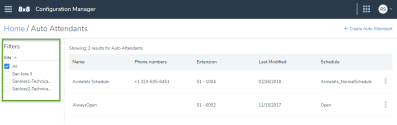
Cloner des Standardistes automatiques
Si vous avez un long menu de standardiste qui doit être reproduit pour plusieurs bureaux ou dans plusieurs langues, vous pouvez cloner un standardiste existant et modifier les informations relatives au site ou à la langue, sélectionner un numéro de téléphone et le mettre en service rapidement.
Pour cloner un standardiste :
- Allez dans Accueil > Standardistes automatiques > Standardistes automatiques.
- Cliquez à côté d’un standardiste automatique existant et sélectionnez Cloner.
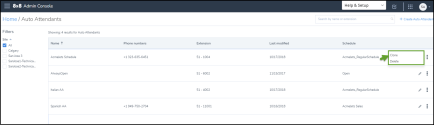
- Une copie du standardiste existant s’ouvre. Saisissez le nom et le site ou l’emplacement, assurez les modifications souhaitées et enregistrez.
FAQ
Pour plus d’informations, reportez-vous aux questions fréquemment posées suivantes :
Les standardistes peuvent servir d’appoint à une réceptionniste en chair et en os, ou faciliter le transfert d’appels sans qu’un opérateur humain ne soit nécessaire. Si vous prévoyez un volume d’appels important et que vous souhaitez diriger les appelants à l’aide d’un menu vocal automatisé, utilisez le standardiste 8x8 pour configurer le traitement automatique des appels. En outre, les standardistes vous permettent de commuter facilement entre les différents modes de fonctionnement pendant les heures de bureau, les jours fériés et les urgences.
Vous pouvez sélectionner une langue différente de celle de votre site dans le standardiste. La langue sélectionnée détermine la langue des invites de la synthèse vocale, des invites par défaut du système et des messages du standardiste automatique. Si vous choisissez une langue autre que la langue par défaut sélectionnée pour le site, vous devez créer et enregistrer vos invites audio dans la nouvelle langue, sinon aucune invite n’est présentée.
Oui, c’est possible. Vous pouvez modifier la langue sans aucune restriction.
Vous pouvez ajouter des heures de déjeuner pour votre entreprise pendant les heures normales de travail, les jours d’exception et les jours fériés, en allant dans Accueil >Calendriers puis en cliquant sur pour créer ou modifier un calendrier. Voir comment ajouter une heure de déjeuner pour obtenir des instructions.
- Allez à Accueil > Standardistes automatiques > + Créer un standard automatique.
- Faites défiler vers le bas jusqu’à Menus de traitement des appels et cliquez sur Sélectionner un fichier audio.
- Sélectionnez En appelant le téléphone pour enregistrer. Le système appelle votre poste ou le numéro de votre choix et vous invite à enregistrer un nouveau fichier audio. Donnez un nom à ce nouveau fichier audio, afin de pouvoir le retrouver facilement en cas de besoin. Vous devez avoir des tâches assignées 8x8 Work et être connecté en tant qu’utilisateur.
- Pour modifier un standardiste, allez dans Accueil > Standardistes automatiques > Standardistes automatiques et cliquez sur
 à côté du standardiste souhaité.
à côté du standardiste souhaité. - Pour supprimer un standardiste, allez dans Accueil > Standardistes automatiques > Standardistes automatiques et cliquez sur
 en regard du standardiste souhaité.
en regard du standardiste souhaité.
Dans le menu principal de 8x8 Admin Console, allez dans Accueil > Standardistes automatiques > Standardistes automatiques. Lorsque vous modifiez le standardiste souhaité, faites défiler vers le bas jusqu’à Heures d’ouverture, et à côté de Sélectionner un calendrier, cliquez sur Modifier. Assurez vos modifications et enregistrez.
Lorsque vous modifiez un standardiste, accédez à Menus de traitement des appels et cliquez sur Changer le fichier. Cliquez sur ![]() à côté du fichier audio que vous souhaitez supprimer. Si vous ne choisissez pas un autre fichier audio avant de supprimer celui qui est actuellement sélectionné, le fichier audio par défaut sera sélectionné. Le référentiel de fichiers audio est également accessible à partir des pages d’édition des utilisateurs, des files d’attente d’appels et des groupes de sonneries.
à côté du fichier audio que vous souhaitez supprimer. Si vous ne choisissez pas un autre fichier audio avant de supprimer celui qui est actuellement sélectionné, le fichier audio par défaut sera sélectionné. Le référentiel de fichiers audio est également accessible à partir des pages d’édition des utilisateurs, des files d’attente d’appels et des groupes de sonneries.